RAID-Adapter installieren
Dieser Abschnitt enthält Informationen zum Installieren des RAID-Adapters.
- Lesen Sie den/die folgenden Abschnitt(e), um sicher zu arbeiten.
Berühren Sie mit der antistatischen Schutzhülle, in der sich die Komponente befindet, eine unlackierte Metalloberfläche am Server. Entnehmen Sie die Komponente anschließend aus der Schutzhülle und legen Sie sie auf eine antistatische Oberfläche.
Positionieren Sie den RAID-Adapteranschluss (siehe Anschlüsse auf der Systemplatine).
Gehen Sie wie folgt vor, um den RAID-Adapter zu installieren:
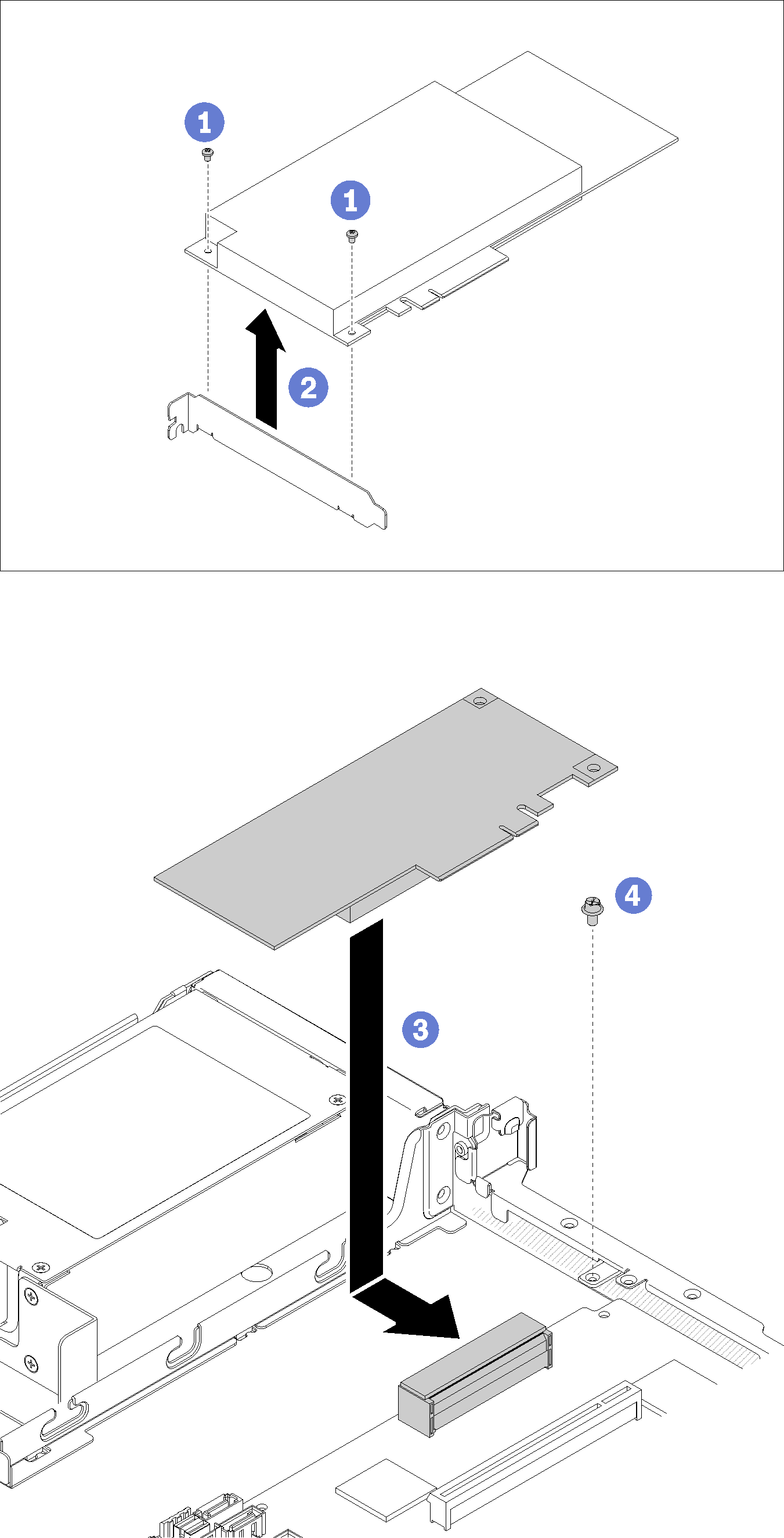
Installieren Sie die obere Serverabdeckung (siehe Obere Abdeckung installieren).
Installieren Sie das Netzteil 1 wieder, wenn das redundante Netzteilmodell verwendet wird (siehe Hot-Swap-Netzteileinheit installieren).
Installieren Sie den Server gegebenenfalls im Rack.
Schließen Sie die Netzkabel und alle externen Kabel wieder an.
- Konfigurieren Sie das RAID-Array mit dem Konfigurationsdienstprogramm.
Demo-Video